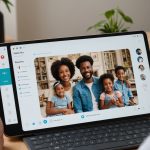Activer des Rappels de Rendez-vous Médicaux sur Votre Google Pixel 4a : Un Guide Pratique
Pourquoi Utiliser des Rappels de Rendez-vous Médicaux ?
Dans notre vie quotidienne, il est facile de se perdre dans le flux des tâches et des événements. Les rendez-vous médicaux, en particulier, sont cruciaux et ne doivent pas être oubliés. Heureusement, votre Google Pixel 4a, grâce à son système d’exploitation Android et les applications intégrées, peut vous aider à rester organisé et à ne jamais manquer un rendez-vous important.
Configuration de Google Agenda pour les Rappels
Télécharger et Ouvrir l’Application Google Agenda
Si vous n’avez pas déjà l’application Google Agenda sur votre téléphone, vous pouvez la télécharger depuis le Google Play Store. Une fois téléchargée, ouvrez l’application en appuyant sur l’icône de Google Agenda sur votre écran d’accueil.
Dans le meme genre : Comment instaurer des notifications de rappel pour vos médicaments sur le Samsung Galaxy A72 ?
Créer un Nouveau Événement
Pour créer un nouveau rendez-vous médical, suivez ces étapes :
- Ouvrez l’application Google Agenda et appuyez sur le bouton “+” en bas à droite de l’écran.
- Entrez les détails de votre rendez-vous, y compris la date, l’heure, le lieu et le sujet.
- Ajoutez des participants si nécessaire, par exemple, votre médecin ou un membre de votre famille.
- Configurez les rappels en sélectionnant l’option “Rappel” et en choisissant la fréquence et le moment où vous souhaitez recevoir les alertes.
Exemple de configuration de rappel :
- 1 jour avant le rendez-vous
- 1 heure avant le rendez-vous
- 30 minutes avant le rendez-vous
Personnaliser Vos Rappels
Vous pouvez personnaliser vos rappels pour qu’ils soient plus adaptés à vos besoins. Voici quelques options disponibles :
A lire en complément : Guide Pratique : Créer et Gérer des Profils Utilisateur Multiples sur un Huawei MatePad Pro pour toute la Famille
- Notifications : Choisissez comment vous souhaitez recevoir les rappels, par exemple, par notification push, par e-mail ou par une alerte sonore.
- Répétition : Si vous avez des rendez-vous réguliers, vous pouvez configurer la répétition de l’événement.
- Description : Ajoutez des détails supplémentaires à votre événement, comme les instructions pour se rendre au lieu du rendez-vous ou les documents à apporter.
Utiliser l’Assistant Google pour les Rappels
Activer l’Assistant Google
Si vous n’avez pas encore activé l’Assistant Google sur votre appareil, vous pouvez le faire en allant dans les paramètres de votre téléphone, puis en sélectionnant “Assistant Google” et en suivant les instructions pour l’activer.
Demander à l’Assistant Google de Vous Rappeler
Vous pouvez utiliser l’Assistant Google pour créer des rappels de manière vocale. Voici comment procéder :
- Appuyez sur le bouton de l’Assistant Google ou dites “Hey Google”.
- Demandez un rappel en disant quelque chose comme : “Hey Google, rappelle-moi mon rendez-vous médical à 14h00 demain”.
Exemple de commande vocale :
"Hey Google, rappelle-moi mon rendez-vous chez le médecin demain à 10h00."
Gérer Vos Rappels avec d’Autres Applications
Intégration avec d’Autres Applications
Outre Google Agenda, vous pouvez utiliser d’autres applications pour gérer vos rendez-vous médicaux. Voici quelques exemples d’applications qui peuvent être intégrées à votre système de rappels :
- Google Wallet : Si vous avez des cartes de santé ou des informations médicales stockées dans Google Wallet, vous pouvez les lier à vos événements dans Google Agenda.
- Applications de Santé : Des applications comme Google Fit ou d’autres applications de suivi de la santé peuvent être intégrées pour vous rappeler vos rendez-vous médicaux et vous fournir des informations supplémentaires sur votre santé.
Sécurité et Confidentialité des Données
Protéger Vos Informations Médicales
Il est crucial de protéger vos informations médicales pour maintenir la confidentialité et la sécurité. Voici quelques conseils pour assurer la sécurité de vos données :
- Verrouillage de l’Appareil : Assurez-vous que votre téléphone est verrouillé avec un code PIN, un mot de passe ou une reconnaissance faciale pour empêcher l’accès non autorisé.
- Mise à Jour Régulière : Gardez votre système d’exploitation Android et vos applications à jour pour bénéficier des dernières mises à jour de sécurité.
- Utilisation de VPN : Si vous accédez à des informations médicales via une connexion internet, utilisez un VPN pour chiffrer vos données.
Conseils Pratiques pour Ne Jamais Manquer un Rendez-Vous
Utiliser Plusieurs Canaux de Rappel
Pour vous assurer de ne jamais manquer un rendez-vous, utilisez plusieurs canaux de rappel :
- Notifications sur le Téléphone : Activez les notifications push sur votre téléphone.
- Alertes par E-mail : Configurez les alertes par e-mail pour recevoir des rappels dans votre boîte de réception.
- Montre Connectée : Si vous possédez une montre connectée, configurez-la pour recevoir les rappels directement sur votre poignet.
Vérifier Régulièrement Votre Agenda
Prenez quelques minutes chaque semaine pour vérifier votre agenda et vous assurer que tous vos rendez-vous sont bien enregistrés et que les rappels sont configurés correctement.
Exemple de Tableau Comparatif des Options de Rappel
| Option de Rappel | Description | Avantages | Inconvénients |
|---|---|---|---|
| Google Agenda | Application intégrée pour gérer les événements et les rappels. | Intégration avec d’autres applications Google, personnalisation des rappels. | Besoin d’une connexion internet. |
| Assistant Google | Utilisation vocale pour créer des rappels. | Facile à utiliser, accessible depuis n’importe où sur votre appareil. | Peut nécessiter une connexion internet stable. |
| Notifications par E-mail | Rappels envoyés directement dans votre boîte de réception. | Accessible depuis n’importe quel appareil avec une connexion internet. | Peut être considéré comme du spam si non configuré correctement. |
| Montre Connectée | Rappels reçus directement sur votre montre. | Confortable et pratique, especially pour ceux qui portent régulièrement une montre. | Besoin d’une montre connectée compatible. |
Activer des rappels de rendez-vous médicaux sur votre Google Pixel 4a est une tâche simple mais cruciale pour rester organisé et ne jamais manquer un rendez-vous important. En utilisant Google Agenda, l’Assistant Google, et en intégrant d’autres applications et dispositifs, vous pouvez créer un système de rappels robuste et personnalisé.
Comme le souligne un utilisateur de Google Pixel 4a : “Depuis que j’ai configuré les rappels dans Google Agenda et que j’utilise l’Assistant Google, je n’ai jamais manqué un rendez-vous médical. C’est incroyablement pratique et rassurant.”
En suivant ces étapes et en utilisant ces conseils pratiques, vous pouvez garantir que vos rendez-vous médicaux seront toujours bien enregistrés et que vous recevrez les rappels nécessaires pour y assister sans encombre.